macOS Automator와 Ghostscript를 활용한 PDF 압축기 자동화 구축 가이드
🤖 AI 추천
이 콘텐츠는 macOS 환경에서 반복적인 PDF 압축 작업을 효율화하고자 하는 프로덕트 디자이너, 개발자, 또는 IT 관리자에게 유용합니다. 특히, 잦은 문서 작업으로 시간 낭비를 줄이고자 하는 사용자에게 실질적인 도움을 줄 수 있습니다.
🔖 주요 키워드
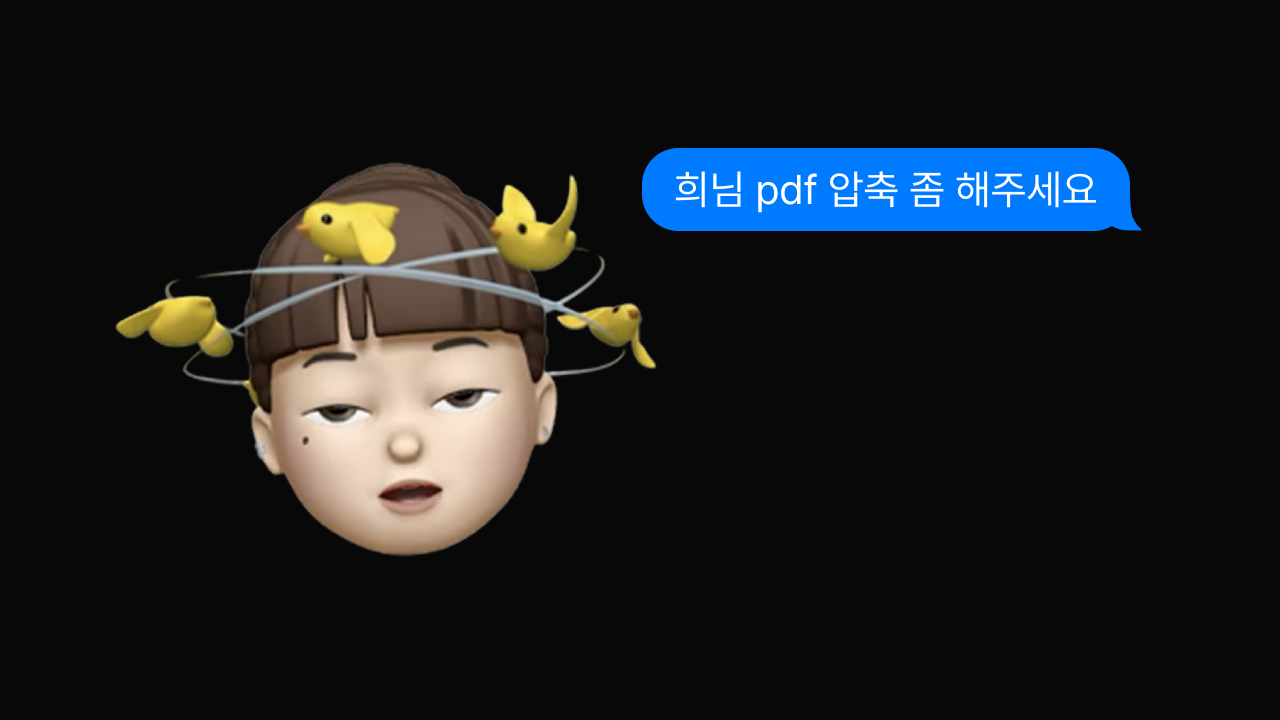
핵심 기술
macOS의 기본 제공 도구인 Automator와 강력한 오픈소스 이미지 처리 도구인 Ghostscript를 연동하여, 사용자 정의 해상도 설정이 가능한 PDF 압축 애플리케이션을 구축하는 방법을 다룹니다.
기술적 세부사항
- PDF 압축 방식 비교: Adobe Acrobat Pro, 무료 PDF 압축 사이트, macOS 미리보기 기능의 장단점을 분석하고, 각 방법의 한계를 명확히 제시합니다.
- Automator 기반 응용 프로그램 제작:
- 응용 프로그램으로 Automator 워크플로우 생성
- '쉘 스크립트 실행' 액션 활용
- AppleScript를 이용한 해상도(DPI) 입력 창 구현
- 드롭된 파일 처리 조건 설정 (PDF 확장자만 처리)
- 드롭된 파일의 경로 추출 및 원본 폴더에 결과 저장
- Ghostscript를 활용한 압축 로직:
gs(Ghostscript) 명령줄 도구 사용- 출력 장치:
pdfwrite설정 - 호환성: PDF 1.7 버전 유지
- 압축 조건 설정 (이미지 타입별):
- 컬러 이미지: Bicubic 다운샘플링, 해상도 =
$DPI - 그레이스케일 이미지: Bicubic 다운샘플링, 해상도 =
$DPI - 흑백(모노) 이미지: Subsample 다운샘플링, 해상도 =
$DPI*2 (높은 해상도 보장)
- 컬러 이미지: Bicubic 다운샘플링, 해상도 =
- 자동화된 워크플로우: 파일 드랍 후 해상도 입력 시 자동 압축 및 저장 기능 구현
개발 임팩트
- 반복적인 PDF 압축 작업 시간을 획기적으로 단축 (기존 3시간 → 30분 이내)
- 사용자 정의 해상도 설정을 통한 품질 제어 및 파일 크기 최적화
- 외부 유료 툴이나 불안정한 무료 서비스 의존성 감소
- 디자인 및 문서 작업 효율성 증대
커뮤니티 반응
(본문 내 커뮤니티 반응 관련 언급 없음)
📚 관련 자료
Ghostscript
본문에서 PDF 압축의 핵심 엔진으로 사용된 Ghostscript의 공식 GitHub 저장소입니다. PDF 처리를 위한 명령줄 옵션 및 다양한 파라미터에 대한 심층적인 정보를 얻을 수 있습니다.
관련도: 98%
Automator
macOS의 내장 자동화 도구인 Automator에 대한 직접적인 GitHub 저장소는 없으나, Automator 워크플로우 생성 및 스크립트 통합에 대한 다양한 튜토리얼과 예제는 개발자 커뮤니티에서 찾아볼 수 있습니다. 이는 본문의 Automator 기반 앱 구축 과정과 직접적으로 연결됩니다.
관련도: 90%
iText PDF
PDF 문서 생성 및 조작을 위한 강력한 Java 라이브러리입니다. 본문은 Ghostscript를 직접 사용하지만, iText와 같은 라이브러리를 활용하여 프로그래밍 방식으로 PDF 압축 및 처리를 자동화하는 다른 접근 방식에 대한 인사이트를 제공할 수 있습니다.
관련도: 60%